Mudanças entre as edições de "Manual do sistema VR Master Contabilidade Lancamento"
De VRWiki
(→LANÇAMENTO CONTÁBIL) |
(→LANÇAMENTO CONTÁBIL) |
||
| Linha 32: | Linha 32: | ||
3 - Controle - | 3 - Controle - | ||
| − | 4 - Data - | + | 4 - Data - Informe a data do lançamento. |
| − | 5 - Loja - | + | 5 - Loja - Informe a qual loja o lançamento que está sendo feito pertence. |
| − | 6 - Origem - | + | 6 - Origem - Campo informativo que indica como o lançamento foi feito, este campo tem seu preenchimento automático pelo sistema. |
7 - Clique no botão adicionar([[Arquivo:botao_adicionar.png]]); | 7 - Clique no botão adicionar([[Arquivo:botao_adicionar.png]]); | ||
[[Arquivo:contabilidade_lancamento4.png]] | [[Arquivo:contabilidade_lancamento4.png]] | ||
| + | |||
| + | 8 - C/C Débito - | ||
| + | 9 - Valor - | ||
| + | 10 - C/C Crédito - | ||
| + | 11 - Histórico Padrão - | ||
| + | 12 - Histórico - | ||
Edição das 13h55min de 4 de fevereiro de 2015
INTRODUÇÃO
RECURSOS E PARAMETRIZAÇÃO
- Consultar (Teclas de atalho F1 ou ALT+C ). Preencha os campos para pesquisa conforme desejar, (Box 1) em seguida clique neste botão para consolidar a pesquisa. O resultado dessa pesquisa aparecerá em seguida no campo abaixo (Box 2).
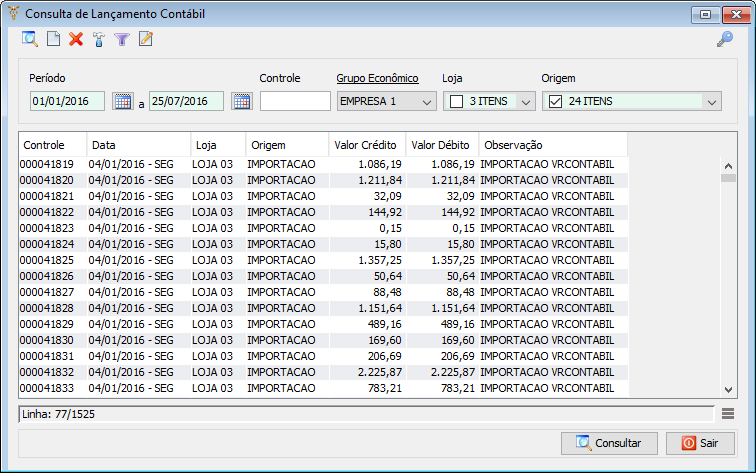
- Incluir (Teclas de atalho F2 ou ALT+I). Clique neste botão para realizar um novo lançamento contábil;
- Excluir (Teclas de atalho F7 ou ALT+X). Após realizar a pesquisa selecione o lançamento contábil e clique neste botão para excluir;
- Filtro (Teclas de atalho ALT+L). Utilize essa ferramenta para atribuir mais filtros a pesquisa que deseja realizar.
- Editar (Teclas de atalho ALT+D). Após realizar a pesquisa selecione um item na lista e clique neste botão para realizar a modificação do lançamento contábil.
- Parametrizar (Teclas de atalho ALT+Z).
Insira nos campos em branco os planos de contas correspondentes a cada parâmetro.
LANÇAMENTO CONTÁBIL
1 - Acesse o menu: Contabilidade / Lançamento. 2 - Clique no botão Incluir();
3 - Controle - 4 - Data - Informe a data do lançamento. 5 - Loja - Informe a qual loja o lançamento que está sendo feito pertence. 6 - Origem - Campo informativo que indica como o lançamento foi feito, este campo tem seu preenchimento automático pelo sistema. 7 - Clique no botão adicionar(
);
8 - C/C Débito - 9 - Valor - 10 - C/C Crédito - 11 - Histórico Padrão - 12 - Histórico -